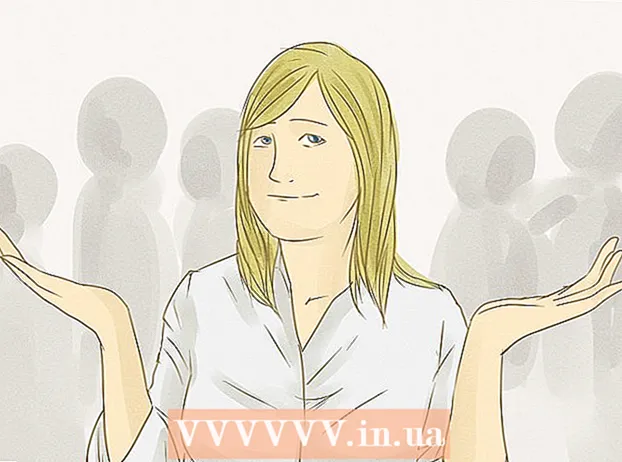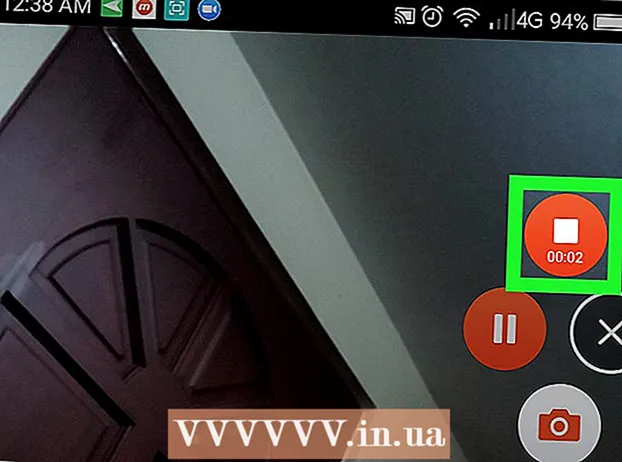நூலாசிரியர்:
Clyde Lopez
உருவாக்கிய தேதி:
22 ஜூலை 2021
புதுப்பிப்பு தேதி:
1 ஜூலை 2024

உள்ளடக்கம்
சிக்கிய ஐபாட் ஒரு விலையுயர்ந்த காகித எடையைத் தவிர வேறில்லை. அதை மீண்டும் கடைக்கு எடுத்துச் செல்வதற்கு முன், நீங்கள் அதை வீட்டில் மீட்டெடுக்க முயற்சி செய்யலாம். விரைவான மறுதொடக்கம் போதுமானதாக இருக்கும், அது மீண்டும் வேலை செய்ய போதுமானது. இல்லையெனில், நீங்கள் அதை தொழிற்சாலை அமைப்புகளுக்கு மீட்டமைக்க வேண்டும். இரண்டையும் எப்படி செய்வது என்று அறிய படிக்கவும்.
படிகள்
2 இன் பகுதி 1: நானோவை மறுதொடக்கம் செய்தல்
 1 ஐபாட் நானோ ஜென் 1-5 ஐ மறுதொடக்கம் செய்கிறது. ஐபாட் நானோவின் முதல் ஐந்து தலைமுறைகள் செவ்வக வடிவத்தில் உள்ளன, அவை அனைத்தும் சக்கர மெனுக்களைக் கொண்டுள்ளன. தலைமுறையைப் பொறுத்து அளவு மாறுபடும்.
1 ஐபாட் நானோ ஜென் 1-5 ஐ மறுதொடக்கம் செய்கிறது. ஐபாட் நானோவின் முதல் ஐந்து தலைமுறைகள் செவ்வக வடிவத்தில் உள்ளன, அவை அனைத்தும் சக்கர மெனுக்களைக் கொண்டுள்ளன. தலைமுறையைப் பொறுத்து அளவு மாறுபடும். - "பிடி" சுவிட்சைக் கிளிக் செய்யவும். ஹோல்ட் சுவிட்சை ஆன் செய்து பின் அணைக்கவும். இதை ஒரு முறை மட்டுமே செய்ய வேண்டும்.
- ஒரே நேரத்தில் "மெனு" மற்றும் "தேர்ந்தெடுக்கவும்" பொத்தான்களை அழுத்திப் பிடிக்கவும். பொத்தான்களை 6-8 விநாடிகள் வைத்திருங்கள். மறுதொடக்கம் வெற்றிகரமாக இருந்தால், நீங்கள் ஆப்பிள் லோகோவைக் காண்பீர்கள்.
- நானோவை வெற்றிகரமாக மறுதொடக்கம் செய்ய நீங்கள் பல முறை இந்த செயல்முறையை மீண்டும் செய்ய வேண்டும்.
 2 6 வது தலைமுறை ஐபாட் நானோவை மறுதொடக்கம் செய்கிறது. ஆறாவது தலைமுறை ஐபாட் நானோ ஒரு சதுர வடிவத்தையும், சாதனத்தின் முழு முன்பக்கத்தையும் பரப்பும் ஒரு திரையையும் கொண்டுள்ளது. ஆறாவது தலைமுறையில், சக்கர மெனு இல்லை.
2 6 வது தலைமுறை ஐபாட் நானோவை மறுதொடக்கம் செய்கிறது. ஆறாவது தலைமுறை ஐபாட் நானோ ஒரு சதுர வடிவத்தையும், சாதனத்தின் முழு முன்பக்கத்தையும் பரப்பும் ஒரு திரையையும் கொண்டுள்ளது. ஆறாவது தலைமுறையில், சக்கர மெனு இல்லை. - ஸ்லீப் மற்றும் வால்யூம் டவுன் பட்டன்களை அழுத்திப் பிடிக்கவும்.குறைந்தது 8 விநாடிகளுக்கு பொத்தான்களை அழுத்தவும். ஆப்பிள் லோகோவை திரையில் பார்க்கும் வரை வைத்திருங்கள்.
- நானோவை வெற்றிகரமாக மறுதொடக்கம் செய்ய நீங்கள் பல முறை இந்த செயல்முறையை மீண்டும் செய்ய வேண்டும். மற்ற அனைத்தும் தோல்வியுற்றால், படிக்கவும்.
- உங்கள் கணினியுடன் உங்கள் ஐபாட் இணைக்கவும் அல்லது ஒரு பவர் அவுட்லெட்டில் செருகவும். ஒரு எளிய மறுதொடக்கம் வேலை செய்யவில்லை என்றால், நீங்கள் ஐபாட் ஒரு பவர் அவுட்லெட்டில் செருக வேண்டும் அல்லது உங்கள் கணினியுடன் இணைக்க வேண்டும். ஸ்லீப் மற்றும் வால்யூம் டவுன் பட்டன்களை மீண்டும் அழுத்தவும்.
- ஐபாட் சார்ஜ் ஆகட்டும். மறுதொடக்கம் செய்ய முயற்சித்த பிறகு திரை கருப்பு நிறமாக இருந்தால், பேட்டரி தீர்ந்து போகலாம். ஐபாட் மீண்டும் தொடங்குவதற்கு முன் குறைந்தபட்சம் 10 நிமிடங்களுக்கு பவர் அவுட்லெட்டில் செருக வேண்டும்.
 3 7 வது தலைமுறை ஐபாட் நானோவை மறுதொடக்கம் செய்கிறது. ஏழாவது தலைமுறை நானோ மீண்டும் செவ்வகமானது, ஆனால் ஒரு சக்கரம் இல்லை. அதற்கு பதிலாக, நானோ சாதனத்தின் கீழே ஒரு முகப்பு பொத்தானைக் கொண்டுள்ளது, இது ஐபோன் அல்லது ஐபாடில் உள்ளதைப் போன்றது.
3 7 வது தலைமுறை ஐபாட் நானோவை மறுதொடக்கம் செய்கிறது. ஏழாவது தலைமுறை நானோ மீண்டும் செவ்வகமானது, ஆனால் ஒரு சக்கரம் இல்லை. அதற்கு பதிலாக, நானோ சாதனத்தின் கீழே ஒரு முகப்பு பொத்தானைக் கொண்டுள்ளது, இது ஐபோன் அல்லது ஐபாடில் உள்ளதைப் போன்றது. - ஸ்லீப் மற்றும் ஹோம் பட்டன்களை அழுத்திப் பிடிக்கவும். திரை கருப்பு நிறமாக மாறும் வரை பொத்தான்களைப் பிடிக்கவும். இதற்கு சில வினாடிகள் ஆகலாம். நீங்கள் ஆப்பிள் லோகோவைப் பார்ப்பீர்கள், பின்னர் முகப்புத் திரை தோன்றும்.
2 இன் பகுதி 2: நானோவை மீளக் கட்டியெழுப்புதல்
 1 ஐடியூன்ஸ் தொடங்கவும். நானோவை மறுதொடக்கம் செய்வது முடக்கம் சிக்கலை தீர்க்கவில்லை என்றால், நீங்கள் அதை சரிசெய்ய முயற்சிக்க வேண்டும். உங்கள் ஐபாட் மீட்டமைப்பது எல்லா தரவையும் அழித்து தொழிற்சாலை அமைப்புகளுக்கு மீட்டமைக்கும். மீட்பு செயல்முறை மீளமுடியாது, எனவே முதலில் அதை மறுதொடக்கம் செய்ய முயற்சிக்கவும்.
1 ஐடியூன்ஸ் தொடங்கவும். நானோவை மறுதொடக்கம் செய்வது முடக்கம் சிக்கலை தீர்க்கவில்லை என்றால், நீங்கள் அதை சரிசெய்ய முயற்சிக்க வேண்டும். உங்கள் ஐபாட் மீட்டமைப்பது எல்லா தரவையும் அழித்து தொழிற்சாலை அமைப்புகளுக்கு மீட்டமைக்கும். மீட்பு செயல்முறை மீளமுடியாது, எனவே முதலில் அதை மறுதொடக்கம் செய்ய முயற்சிக்கவும். - ஐடியூன்ஸ் மெனுவைக் கிளிக் செய்து "புதுப்பிப்புகளுக்கான சரிபார்ப்பு" விருப்பத்தைத் தேர்ந்தெடுப்பதன் மூலம் ஐடியூன்ஸ் சமீபத்திய பதிப்பைச் சரிபார்க்கவும். உங்களிடம் ஐடியூன்ஸ் நிறுவப்படவில்லை என்றால், நீங்கள் அதை ஆப்பிள் வலைத்தளத்திலிருந்து பதிவிறக்கம் செய்து உங்கள் கணினியில் தொடர்வதற்கு முன் நிறுவ வேண்டும்.
- நானோவை மீட்டெடுக்க, உங்களுக்கு செயலில் இணைய இணைப்பு தேவை. ஆப்பிளின் சமீபத்திய ஐபாட் மென்பொருளைப் பதிவிறக்க இது தேவைப்படுகிறது.
 2 உங்கள் கணினியுடன் உங்கள் ஐபாட் இணைக்கவும். இதை USB அல்லது FireWire கேபிள் மூலம் செய்யுங்கள். சாதனங்கள் தலைப்பின் கீழ் இடது பலகத்தில் ஐபாட் தோன்ற வேண்டும்.
2 உங்கள் கணினியுடன் உங்கள் ஐபாட் இணைக்கவும். இதை USB அல்லது FireWire கேபிள் மூலம் செய்யுங்கள். சாதனங்கள் தலைப்பின் கீழ் இடது பலகத்தில் ஐபாட் தோன்ற வேண்டும். - பக்கப்பட்டி காண்பிக்கப்படவில்லை என்றால், காண்க என்பதைக் கிளிக் செய்து, பக்கவாட்டைக் காட்டு என்பதைத் தேர்ந்தெடுக்கவும்.
- சாதனத்தின் பிரதான சாளரத்தில் முதன்மை தாவலைத் திறக்க ஐபாட் மீது கிளிக் செய்யவும்.
- உங்கள் சாதனம் அங்கீகரிக்கப்படவில்லை மற்றும் திரையில் ஒரு சோகமான முகத்தை நீங்கள் கண்டால், அதை மீட்டெடுப்பதற்கு முன் உங்கள் ஐபாட் வட்டு பயன்முறையில் வைக்க முயற்சிக்கவும். நீங்கள் வட்டு பயன்முறையில் நுழைய முடியாவிட்டால், பிரச்சனை சாதனத்திலேயே உள்ளது.
 3 "மீட்டமை" பொத்தானைக் கிளிக் செய்யவும். இது ஐபாடில் சேமிக்கப்பட்ட அனைத்து தரவையும் அழித்து தொழிற்சாலை அமைப்புகளுக்கு மீட்டமைக்கும். எச்சரிக்கை அறிவிப்புகளை ஏற்கவும் மற்றும் மீட்பு செயல்முறை தொடங்கும்.
3 "மீட்டமை" பொத்தானைக் கிளிக் செய்யவும். இது ஐபாடில் சேமிக்கப்பட்ட அனைத்து தரவையும் அழித்து தொழிற்சாலை அமைப்புகளுக்கு மீட்டமைக்கும். எச்சரிக்கை அறிவிப்புகளை ஏற்கவும் மற்றும் மீட்பு செயல்முறை தொடங்கும். - மேக் பயனர்களுக்கு நிர்வாகி கடவுச்சொல் கேட்கப்படும்.
- உங்களிடம் விண்டோஸ் இயக்க முறைமை ஒன்று இருந்தால், ஒன்று அல்லது அதற்கு மேற்பட்ட மீட்பு விருப்பங்களை நீங்கள் காணலாம், ஐடியூன்ஸ் தானாகவே சமீபத்திய ஐபாட் மென்பொருளைப் பதிவிறக்கத் தூண்டுகிறது.
 4 மீட்பு செயல்முறையின் முதல் கட்டம் முடிவடையும் வரை காத்திருங்கள். செயல்பாட்டின் போது ஐடியூன்ஸ் ஒரு முன்னேற்றப் பட்டியைக் காண்பிக்கும். முதல் நிலை முடிந்ததும், ஐடியூன்ஸ் நீங்கள் மீட்டெடுக்க முயற்சிக்கும் ஐபாட் மாதிரிக்கு குறிப்பிட்ட வழிமுறைகளுடன் பின்வரும் செய்திகளில் ஒன்றைக் காண்பிக்கும்:
4 மீட்பு செயல்முறையின் முதல் கட்டம் முடிவடையும் வரை காத்திருங்கள். செயல்பாட்டின் போது ஐடியூன்ஸ் ஒரு முன்னேற்றப் பட்டியைக் காண்பிக்கும். முதல் நிலை முடிந்ததும், ஐடியூன்ஸ் நீங்கள் மீட்டெடுக்க முயற்சிக்கும் ஐபாட் மாதிரிக்கு குறிப்பிட்ட வழிமுறைகளுடன் பின்வரும் செய்திகளில் ஒன்றைக் காண்பிக்கும்: - ஐபாட் துண்டித்து பவர் அடாப்டரில் செருகவும் (பழைய நானோ மாடல்களுக்கு).
- மீட்டமைப்பை முடிக்க உங்கள் கணினியுடன் ஐபாட் இணைக்கப்பட்டிருக்கும் (புதிய நானோ மாடல்களுக்கு).
 5 மீட்பு செயல்முறையின் இரண்டாம் கட்டத்தைத் தொடங்குங்கள். மீட்பு செயல்முறையின் இரண்டாம் கட்டத்தின் போது, ஐபாட் திரையில் ஒரு முன்னேற்றப் பட்டியைக் காண்பிக்கும். இந்த கட்டத்தில் ஐபாட் கணினி அல்லது பவர் அடாப்டருடன் இணைக்கப்பட்டிருப்பது மிகவும் முக்கியம்.
5 மீட்பு செயல்முறையின் இரண்டாம் கட்டத்தைத் தொடங்குங்கள். மீட்பு செயல்முறையின் இரண்டாம் கட்டத்தின் போது, ஐபாட் திரையில் ஒரு முன்னேற்றப் பட்டியைக் காண்பிக்கும். இந்த கட்டத்தில் ஐபாட் கணினி அல்லது பவர் அடாப்டருடன் இணைக்கப்பட்டிருப்பது மிகவும் முக்கியம். - மீட்பு செயல்பாட்டின் போது வழக்கமாக ஐபாட் பின்னொளி அணைக்கப்படுவதால், முன்னேற்றப் பட்டியைப் பார்ப்பது உங்களுக்கு கடினமாக இருக்கலாம்.
 6 உங்கள் ஐபாட் அமைக்கவும். மீட்பு செயல்முறை முடிந்ததும், ஐடியூன்ஸ் அமைவு உதவியாளரைத் தொடங்கும். உங்கள் ஐபாட் பெயரிட மற்றும் ஒத்திசைவு விருப்பங்களைத் தேர்ந்தெடுக்கும்படி கேட்கப்படுவீர்கள். இந்த கட்டத்தில், ஐபாட் முழுமையாக புதுப்பிக்கப்பட்டதாக கருதப்படலாம். இசையை பதிவிறக்க உங்கள் கணினியுடன் உங்கள் ஐபாட் ஒத்திசைக்கவும்.
6 உங்கள் ஐபாட் அமைக்கவும். மீட்பு செயல்முறை முடிந்ததும், ஐடியூன்ஸ் அமைவு உதவியாளரைத் தொடங்கும். உங்கள் ஐபாட் பெயரிட மற்றும் ஒத்திசைவு விருப்பங்களைத் தேர்ந்தெடுக்கும்படி கேட்கப்படுவீர்கள். இந்த கட்டத்தில், ஐபாட் முழுமையாக புதுப்பிக்கப்பட்டதாக கருதப்படலாம். இசையை பதிவிறக்க உங்கள் கணினியுடன் உங்கள் ஐபாட் ஒத்திசைக்கவும்.